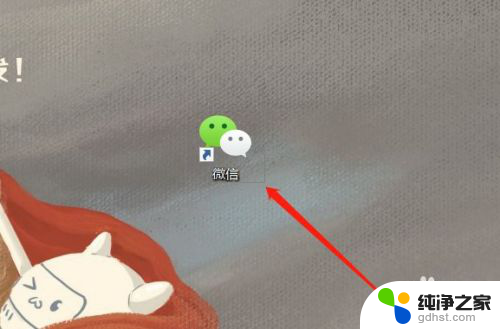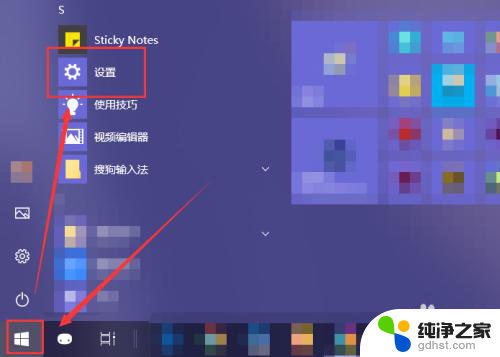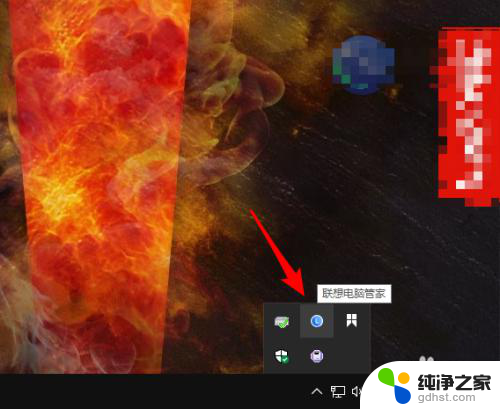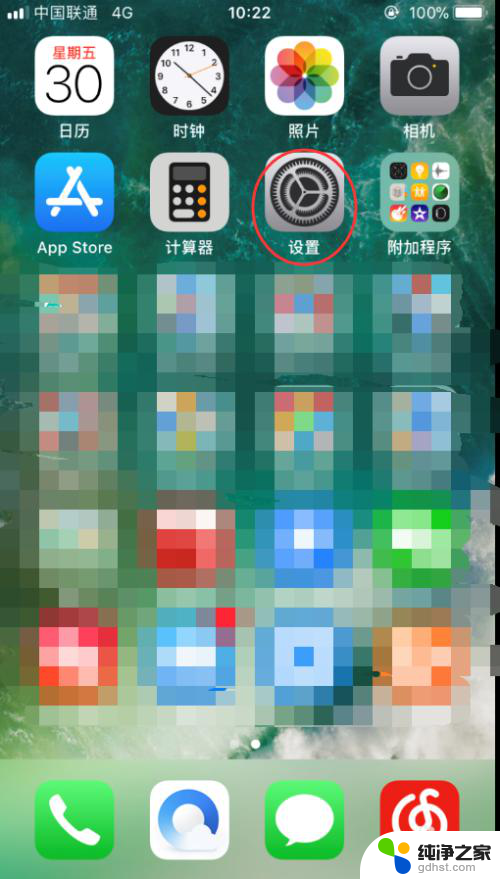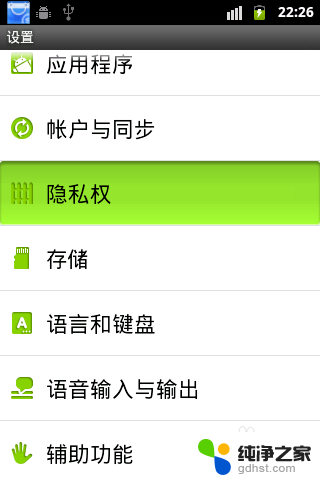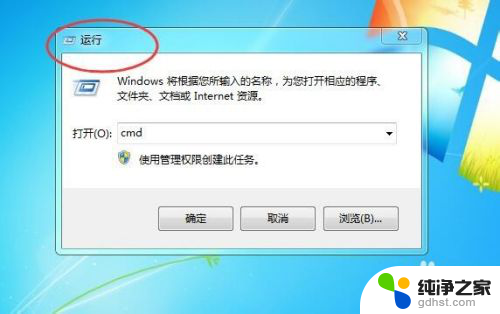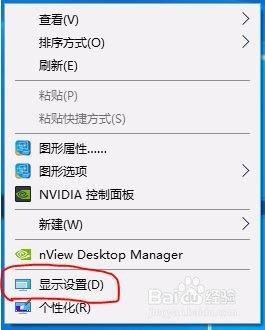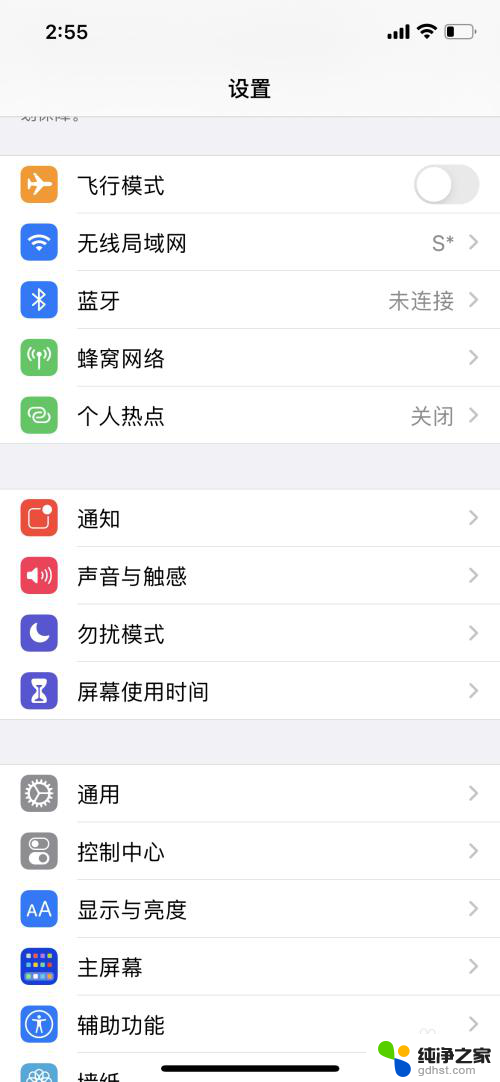如何关闭开机自启项
更新时间:2024-01-27 11:02:21作者:xiaoliu
在日常使用电脑的过程中,我们常常会发现一些程序或应用在每次开机时自动启动,这不仅会延长电脑的开机时间,还会占用系统资源,给电脑带来负担,了解如何关闭开机自启项成为我们使用电脑的必备知识。特别是对于使用Windows系统的用户来说,关闭开机自启动项可以有效提升电脑的运行速度和性能。如何关闭Windows电脑的开机自启动项呢?本文将为您详细介绍方法和步骤。
具体方法:
1单击开始菜单或者按下Win+R。 2在运行窗口中输入msconfig指令,再点击确定。
2在运行窗口中输入msconfig指令,再点击确定。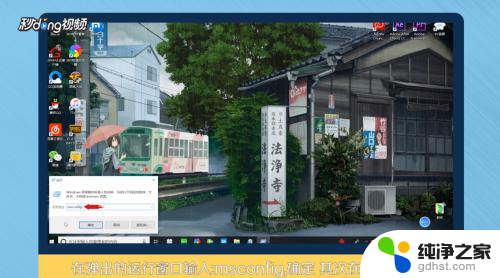 3在启动窗口中点击启动选项卡,再点击并打开任务管理器。
3在启动窗口中点击启动选项卡,再点击并打开任务管理器。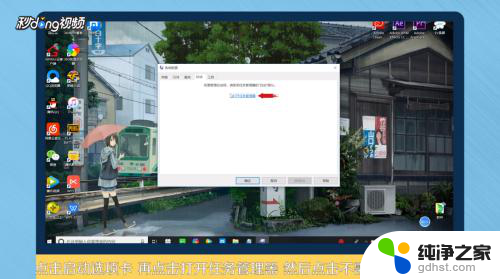 4选择不需要开机启动的项目软件,点击右下角的禁用。
4选择不需要开机启动的项目软件,点击右下角的禁用。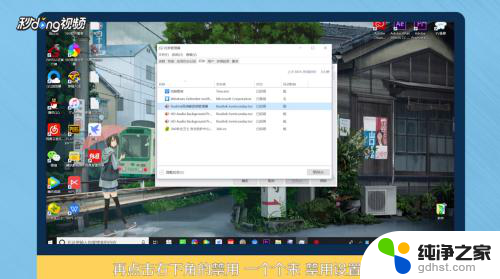 5再点击常规选项卡,勾选有选择的启动。对启动项进行设置,再依次点击应用和确定。
5再点击常规选项卡,勾选有选择的启动。对启动项进行设置,再依次点击应用和确定。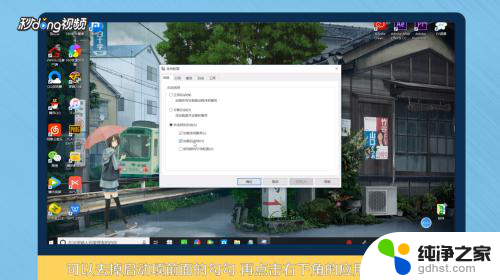 6根据操作提示重启计算机即可。
6根据操作提示重启计算机即可。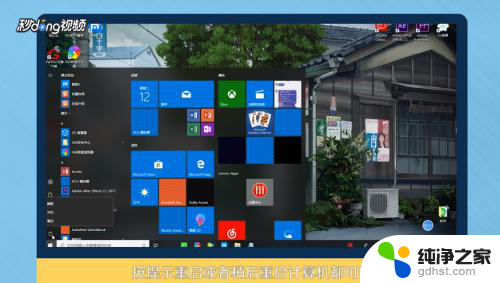 7总结如下。
7总结如下。
以上是关闭开机自启项的方法,如果你遇到这个问题,可以尝试按照这个方法来解决,希望对大家有所帮助。